FaceTime и iMessage – это два популярных приложения, предоставляемых компанией Apple для пользователей iPhone. Они позволяют пользователям общаться между собой, причем бесплатно, посредством видео и аудиозвонков, а также обмена текстовыми сообщениями.
Однако, время от времени многие пользователи сталкиваются с проблемами, связанными с работой этих приложений на своих устройствах. Эти проблемы могут быть вызваны разными факторами, и решение каждой проблемы может потребовать индивидуального подхода.
Одной из наиболее распространенных проблем является невозможность установки или активации FaceTime или iMessage. Причиной этой проблемы может быть неисправность в настройках на устройстве или недостаточно сильный сигнал Wi-Fi или мобильной сети. Если вы столкнулись с этой проблемой, попробуйте сначала перезагрузить свое устройство и убедитесь, что у вас активирована Wi-Fi или мобильная сеть. Если проблема не решена, вам может потребоваться проверить настройки FaceTime и iMessage в меню "Настройки" на вашем iPhone.
Причины возникновения проблем с FaceTime и iMessage на iPhone
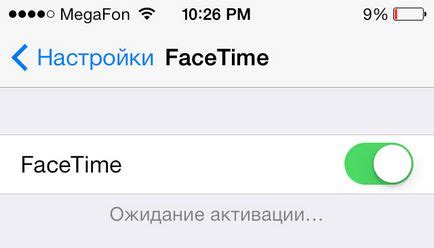
Проблемы с работой FaceTime и iMessage на iPhone могут возникать по нескольким причинам:
1. Проблемы с интернет-соединением. FaceTime и iMessage требуют стабильного высокоскоростного интернет-соединения для своей работы. Если сигнал Wi-Fi слабый или нестабильный, или если у вас ограничен доступ к сотовой сети, это может вызвать проблемы с работой этих приложений.
2. Ошибки в настройках. Если вы недавно обновили операционную систему на своем iPhone или переслалали настройки приложений, возможно, что произошли ошибки в настройках FaceTime и iMessage, что привело к их неработоспособности.
3. Ограничения провайдера или региональные ограничения. В некоторых случаях, провайдеры могут ограничивать использование FaceTime и iMessage из-за трафика данных или других условий. Также, региональные ограничения могут препятствовать работе этих приложений.
4. Проблемы с аккаунтом Apple ID. Если у вас возникли проблемы с вашим Apple ID, такими как неверный пароль или неактивный аккаунт, это может привести к неработоспособности FaceTime и iMessage.
5. Проблемы на стороне сервера Apple. Иногда, возможно, что проблемы с FaceTime и iMessage связаны с временными проблемами на сервере Apple, которые могут быть вызваны высокой нагрузкой или техническими сбоями.
В случае возникновения проблем с FaceTime и iMessage на iPhone, рекомендуется проверить вышеуказанные возможные причины и попробовать исправить их. Если проблема сохраняется, возможно, потребуется обратиться в службу поддержки Apple или провайдера.
Неполадки в сети

Также некорректная или нестабильная работа вашего интернет-провайдера может вызывать проблемы с FaceTime и iMessage. Например, низкая скорость соединения или частые обрывы связи могут привести к недоступности этих сервисов.
Другой возможной причиной неполадок в сети может быть блокировка или ограничение доступа к сервисам FaceTime и iMessage на уровне провайдера. В некоторых странах или сетях могут существовать ограничения на использование данных сервисов.
Если у вас возникают проблемы с FaceTime и iMessage, рекомендуется проверить подключение к интернету, обновить настройки сети на вашем устройстве, а также связаться с вашим интернет-провайдером для выяснения возможных причин и решения проблемы.
Обновления программного обеспечения

Одной из основных причин проблем с FaceTime и iMessage на iPhone может быть устаревшее программное обеспечение. Компания Apple регулярно выпускает обновления для своих устройств, которые включают исправления ошибок, улучшение функциональности и обеспечивают более стабильную работу приложений.
Если вы испытываете проблемы с FaceTime или iMessage, первым шагом решения проблемы должно быть обновление операционной системы на вашем устройстве. Для этого перейдите в настройки, затем выберите "Общие" и "Обновление ПО". Если доступно новое обновление, установите его и перезагрузите устройство.
Обновление программного обеспечения может исправить известные проблемы с FaceTime или iMessage, такие как неправильная работа функций, отсутствие возможности подключения или проблемы с показом уведомлений. Кроме того, обновление может обеспечить более совместимую работу с сетью вашего оператора связи.
Помните, что регулярное обновление программного обеспечения на вашем iPhone является важным для обеспечения безопасности, исправления уязвимостей и получения новых функций. Поэтому рекомендуется проверять наличие обновлений и устанавливать их, как только они становятся доступными.
Ограничения оператора или настройки устройства
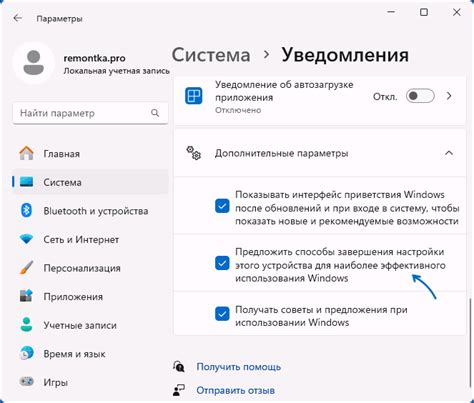
Иногда проблемы со службами FaceTime и iMessage могут быть связаны с ограничениями, наложенными вашим оператором связи или с настройками вашего устройства.
Операторы могут ограничивать доступ к определенным службам или функциям на уровне сети. Некоторые операторы, например, блокируют или ограничивают использование FaceTime, особенно при использовании мобильного интернета.
Если у вас возникли проблемы с FaceTime или iMessage, убедитесь, что у вас есть правильные настройки оператора. Обратитесь к своему оператору связи, чтобы узнать, есть ли какие-либо ограничения или требуется ли дополнительная активация для использования служб FaceTime и iMessage.
Кроме того, проблемы могут возникать из-за неправильных настроек на вашем устройстве. Убедитесь, что вы настроили FaceTime и iMessage правильно. Проверьте, что у вас есть правильные учетные данные iCloud и номер телефона, чтобы войти в службы.
Также убедитесь, что ваше устройство подключено к интернету. Проверьте настройки сети и убедитесь, что у вас есть рабочее подключение Wi-Fi или мобильный интернет. Если у вас есть проблемы с интернет-соединением, попробуйте перезагрузить устройство или проверить настройки сети.
Если проблемы с FaceTime и iMessage все еще продолжаются, вам может потребоваться связаться с службой поддержки Apple или вашего оператора связи для дальнейшей помощи.



